SR-DVM700の取扱説明書・マニュアル [全100ページ 18.83MB]
LPT1140-001B.pdf
http://www33.jvckenwood.com/.../LPT1140-001B.pdf - 18.83MB
- キャッシュ
32202view
100page / 18.83MB
��再生ナビを使って、HDDおよびDVDに録画したタイトルを再生します。ファイナライズしたDVD-RW/-R(ビデオモード)は再生ナビが使えません。[トップメニュー]または[メニュー]ボタンを押して再生してください。準備リモコンの切換スイッチを [DVD] 側にします。●1再生先を選びますHDD 押 す または DVD 押 す HDD側を選んだときは、 手順�へ進みます。●DVD側を選んだときはA�本体の[取出し]ボタンを押しますDV/HDD/DVD インスタントリプレイ 録画 DVD HDD 録画 取出し 一時停止 再生 早送り 早戻し 停止 録画モード [取出し] ボタン本体B�再生するディスクを入れますC�[取出し]ボタンを押して、ディスクトレイを閉めます�再生ナ�を表示させ、「�リジナル」を選びます再生 ナビ 押 す 選ん で 決定 する (画面例はDVD側の場合)オリジナル�サムネイルから見たいタイトルを選びます選んで 決定する �[トップメニュー]および[メニュー]ボタンで、ページ送りができます。●選択されたタイトルの情報動画サムネイルサムネイル�「はじめから再生」を選びます選んで 決定する 再生が始まります。●はじめから再生HDD/DVDを再生する(再生ナビ)DVDの場合、ディスク認識に少し時間がかかります。手順�の画面についてサムネイルの並びは録画日時順になります。一度も見ていないタイトルは、サムネイル上に「NEW」マークを表示します。好きな順番でタイトルを見るには(プログラム再生)①手順�で[記憶/マーク]ボタンを押しますサムネイル上に再生順の番号が表示されます。記憶を取り消すには、もう一度[記憶/マーク]ボタンを押します。8つのタイトルまで選べます。②[決定/OK]ボタンを押して再生します途中でやめるには、[停止/クリア]ボタンを押します。 (順番もクリアされます)●●●●�「つづきから再生」を選ぶと、以前の停止した位置から再生します。くり返し再生したいときは、「くり返し再生」を選びます。DVDを再生した場合、設定メニューの「タイトル連続再生」が「入」のときは、録画されている最後のタイトルまで再生します。「切」のときは、選んだタイトルだけ再生します。(0P70 - K)●●●●●●DVDTVHDD14710258036912DVDVD 決定/OK操作ボタンHDDDVD再生ナビTVDVDトップメニューメニュー記憶/マークTV12再生するV-CDCDJPEGMP3HDD -RAMDVD -RW(�デ�)(�デ�)�デ�)-R(VR)(VR)VR))-R(�デ�)(�デ�)-RW(VR)(VR)VR))-�デ��デ�DV
参考になったと評価
 18人が参考になったと評価しています。
18人が参考になったと評価しています。
この取扱説明書が関連付けられている製品








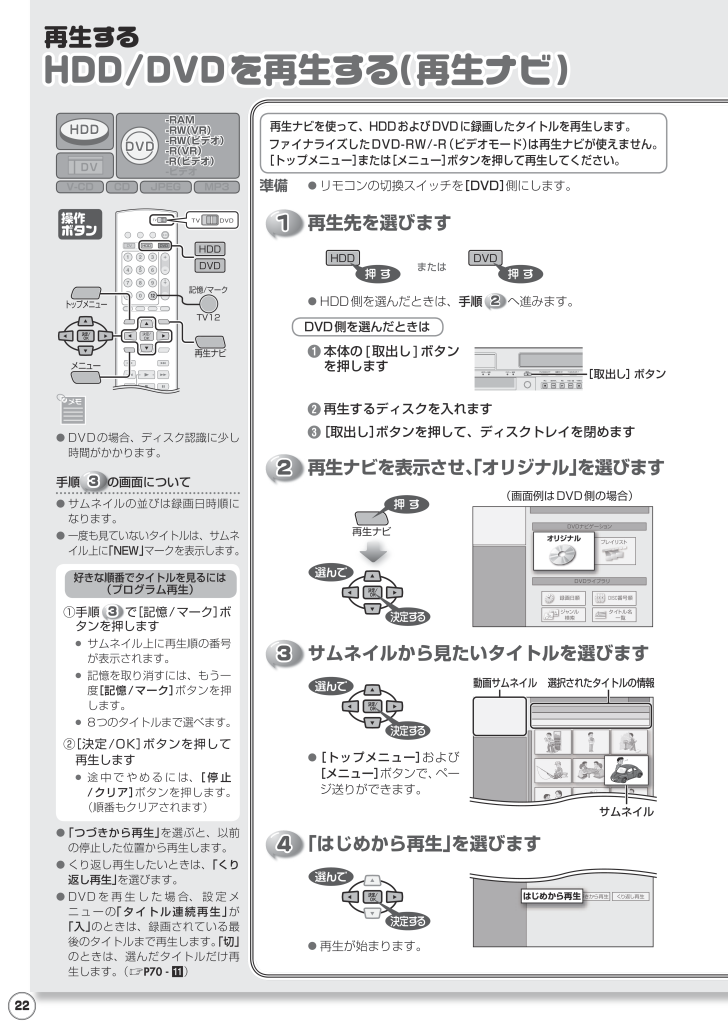
 18人が参考になったと評価しています。
18人が参考になったと評価しています。




